
Memasang program di Ubuntu adalah tugas yang sangat mudah. Ubuntu menambah program yang paling biasa secara lalai dan hebat yang dimiliki Linux, walau bagaimanapun, jika kita memerlukan perisian yang lebih khusus, kita boleh memasangnya dengan mudah dengan mengikuti langkah-langkah yang akan kami nyatakan di bawah.
Di Ubuntu, dan Linux secara amnya, tidak seperti berapa banyak perisian yang dipasang dalam Windows, biasanya tidak perlu mencari program di Internet, memuat turunnya dan memasang banyak perpustakaan yang diperlukan untuk berfungsi dengan betul. Kami mempunyai repositori (PPA) yang tersedia, yang merupakan sejenis gudang berpusat yang mengandungi semua perisian dan yang sentiasa (relatif) dikemas kini. kami juga boleh memasang Pakej DEB, bahawa kita akan menemui ini di internet, snap Canonical atau Flatpak.
Terdapat beberapa cara untuk memasang program di Ubuntu. Kami akan menyampaikannya kepada anda dari tahap «kerumitan» yang paling rendah hingga tertinggi.
Perisian Ubuntu
Cara yang paling mudah dan paling intuitif adalah melalui aplikasi ini. sebenarnya, Perisian Ubuntu (dahulunya Pusat Perisian Ubuntu) tidak lebih daripada a garpu daripada Perisian GNOME yang direka untuk mengutamakan pakej snap. Di kedai ini kita boleh mencari apa-apa jenis pakej, dan ia akan muncul jika ia berada dalam repositori rasmi Ubuntu atau dalam Snapcraft, di mana pakej snap dimuat naik.
Untuk mengaksesnya kita mesti mengklik pada ikon Perisian Ubuntu, yang biasanya berada di panel sisi. Aplikasi ini dibahagikan kepada beberapa bahagian, semuanya boleh diakses dari atas:
- Di sebelah kiri semua kami mempunyai kaca pembesar, dari mana kami boleh melakukan carian.
- Di tengah kami mempunyai bahagian untuk:
- Semak imbas (mengikut kedai).
- Aplikasi yang dipasang, di mana kita akan melihat apa yang telah kita pasang, walaupun tidak semua pakej muncul.
- Kemas kini, di mana kita akan melihat apa yang akan dikemas kini apabila terdapat pakej baru.
Mengenai Perisian Ubuntu, nampaknya penting bagi saya untuk menyebut sekali lagi bahawa ia adalah sebuah kedai direka untuk mengutamakan paket snap. Orang asli Ubuntu adalah DEB, dengan snap adalah yang mengandungi perisian teras dan kebergantungan. Mereka adalah pilihan, tetapi mungkin bukan kegemaran kami. Jika kita memilih untuk menggunakan Perisian Ubuntu, kita perlu melihat menu lungsur di bahagian atas sebelah kanan. Di sinilah kita akan melihat jika pilihan adalah dalam versi DEB; secara lalai ia akan menawarkan kami pakej snap. Yang membuat kami mencadangkan alternatif.
Perisian GNOME
Bagaimanakah saya hendak memasang Perisian GNOME jika Perisian Ubuntu adalah sama dan sudah dipasang? Nah, kerana ia tidak, dan juga tidak dekat dengan menjadi. Perisian Ubuntu mempunyai beberapa sekatan dan falsafah yang tidak dimiliki oleh Perisian GNOME. Gedung rasmi Project GNOME menawarkan perisian tanpa mengutamakan atau menyembunyikan apa-apa, atau jika mengutamakan sesuatu akan menjadi pilihan pakej DEB, yang seumur hidup. Perkara buruk tentang bercakap tentang pilihan ini di kedudukan kedua ialah untuk menggunakannya, kami perlu memasang kedai dengan kaedah kedua terakhir, dengan terminal, dan kami akan menggunakan potensi penuhnya dengan menambah sokongan untuk Flathub.
Sebaik sahaja kami memasangnya, Perisian GNOME hampir merupakan salinan Perisian Ubuntu (sebenarnya ia adalah sebaliknya). Kami akan mencari dengan kaca pembesar, kami akan memilih program, kami akan menyemak sumber asal dan kami akan klik pada Pasang. Semudah itu. Satu-satunya masalah ialah pakej itu tidak muncul dalam Perisian Ubuntu. Jika kita mencari "perisian gnome" ia kelihatan seperti dipasang, tetapi tidak. Kami mesti memasangnya seperti yang kami jelaskan di bahagian konsol.
Pengurus Pakej Synaptic
Synaptic adalah sistem yang lebih maju pemasangan dan penyingkiran aplikasi daripada Perisian Ubuntu. Walaupun begitu, persekitaran adalah grafik dan sangat berkuasa, dan ia mempunyai kawalan penuh ke atas aplikasi yang dipasang pada sistem, kebergantungan mereka dan versi pakej yang berbeza yang boleh dipasang mengikut keperluan. Sejak Ubuntu 12.04 Synaptic ia tidak dipasang secara lalai, dan jika kita ingin menggunakannya, kita perlu memasangnya daripada Perisian Ubuntu, mencari Synaptic, atau dari terminal.
Untuk membuka Synaptic kami akan mengklik pada ikon grid, atau kami akan menekan kekunci Meta, dan kami akan mencari Synaptic. Dengan pengurus ini kita dapat memasang, memasang semula dan membuang pakej dengan cara grafik yang sangat mudah. Skrin Synaptic, seperti yang anda lihat, dibahagikan kepada 4 bahagian. Dua yang paling penting adalah senarai yang merangkumi bahagian kategori (1) di sebelah kiri dan bahagian bungkusan (3) di sebelah kanan. Memilih pakej dari senarai akan memaparkan keterangannya (4).
Untuk memasang pakej kita akan memilih kategori, klik kanan pada pakej yang diinginkan dan pilih Tandakan untuk dipasang atau kami akan klik dua kali pada nama pakej. Kami akan menandakan dengan cara ini semua pakej yang ingin kami pasang dalam sistem dan klik pada butang Memohon untuk pemasangan anda bermula. Synaptic hanya akan memuat turun pakej yang diperlukan daripada repositori di internet atau daripada media pemasangan.
Anda juga boleh menggunakan butang carian untuk mencari pakej yang ingin kita pasangkan. Dengan mengklik butang ini kita dapat mencari program berdasarkan nama atau keterangan. Setelah program yang ingin kita pasang berada, kita mengklik dua kali untuk memasangnya. Sekiranya kita ingin menghapus program, yang harus kita lakukan ialah klik kanan padanya dan pilih Membuang o Padamkan sepenuhnya.
Dalam semua keadaan, perubahan akan berlaku setelah kita mengklik butang Terapkan.
Pengurus pakej Synaptic, seperti Ubuntu Software, mengurus menyelesaikan kebergantungan pakej dengan sendirinya agar aplikasi berfungsi dengan baik. Dengan cara yang sama, mungkin untuk mengkonfigurasinya untuk memasang paket yang disarankan yang, tanpa diminta oleh aplikasi, dapat memenuhi fungsi tambahan lainnya. Sekiranya kita mahu mengaktifkan tingkah laku ini, kita boleh pergi konfigurasi > pilihan, dan di tab Umum tandakan kotak Perlakukan pakej yang disyorkan sebagai tanggungan.
pakej flatpak dan snap
Seperti yang telah kami jelaskan, Ubuntu tidak menyokong pakej flatpak selepas pemasangan baru. Sebenarnya, Canonical tidak begitu menyukai idea itu, dan Perisian Ubuntunya Ia tidak menyokong flatpaks pun.; ia diubah suai supaya sokongan tidak boleh ditambah kepadanya, atau sekurang-kurangnya tidak dengan cara yang mudah yang pernah dikongsi dalam komuniti Linux. Pakej snap boleh dipasang terus dari Perisian Ubuntu, dan pemasangannya semudah mana-mana pakej lain, walaupun ia juga boleh dipasang dari terminal seperti yang akan kami terangkan dalam perkara seterusnya.
Perkara itu berbeza apabila kita ingin memasang pakej flatpak. Seperti yang kami jelaskan dalam artikel ini, mula-mula kita mesti memasang pakej "flatpak", kemudian "gnome-software", kerana kedai Ubuntu rasmi tidak menyokongnya, kemudian pemalam untuk Perisian GNOME dan kemudian tambah repositori Flathub. Selepas but semula, pakej flatpak muncul sebagai pilihan dalam Perisian GNOME, tetapi bukan untuk Perisian Ubuntu.
Mengenai jenis pakej ini, kedua-dua snap dan flatpak ada semua yang diperlukan (perisian dan kebergantungan) untuk program berfungsi. Perkara yang baik tentang mereka ialah mereka mengemas kini dengan cepat dan berfungsi pada mana-mana pengedaran Linux, dan sebenarnya terdapat beberapa program yang hanya kami temui dalam Flathub (flatpak) atau Snapcraft (snap). Mereka adalah pilihan untuk dipertimbangkan, tetapi untuk memiliki semuanya, ia berbaloi menggunakan Perisian GNOME.
Melalui konsol
Setakat ini kita telah melihat cara grafik untuk memasang program dalam Ubuntu. Seterusnya kita akan melihat bagaimana untuk melakukan perkara yang sama tetapi melalui terminal. Walaupun ramai pengguna ditangguhkan oleh semua yang berkaitan dengan "skrin hitam", anda harus tahu bahawa kaedah ini sama sekali tidak rumit. Sebaliknya, ia lebih selesa dan ringkas, dan sudah tentu lebih pantas.
Untuk memasang perisian pada Ubuntu dengan kaedah ini, perkara pertama yang perlu dilakukan ialah membuka terminal, secara logik. Kita boleh melakukannya dari ikon grid atau dengan menekan kekunci Meta dan mencari "terminal", dan ia juga dibuka dengan menekan kombinasi kekunci Ctrl+Alt+T, selagi pintasan belum diubah, sama ada oleh pengguna atau kerana Canonical jadi memutuskan pada masa hadapan. Dari terminal, apa yang boleh kita lakukan ialah:
- Memasang pakej:
sudo apt install nombre-del-paquete
- Pasang pelbagai pakej:
sudo apt install nombre-del-paquete1 nombre-del-paquete2 nombre-del-paquete3
- Nyahpasang pakej:
sudo apt remove nombre-del-paquete
- Nyahpasang pakej dan fail konfigurasi yang berkaitan:
sudo apt remove --purge nombre-del-paquete
- Kemas kini senarai pakej yang tersedia dalam repositori:
sudo apt update
- Kemas kini semua pakej yang dipasang pada komputer:
sudo apt upgrade
- Pasang pakej snap:
sudo snap install nombre-del-paquete
- Nyahpasang pakej snap:
sudo snap remove nombre-del-paquete
- Kemas kini pakej snap:
sudo snap refresh
Sebaik sahaja kami melaksanakan arahan itu, sistem mungkin bertanya kepada kami sama ada kami mahu memasang pakej yang telah kami pilih dan pakej lain yang bergantung padanya, menunjukkan kepada kami butiran tertentu seperti nama penuh, versi atau saiznya. Kami akan menjawab dengan tegas dan menunggu untuk menyelesaikan pemasangan.
pakej .deb
Jika sesuatu yang ingin kami pasang tidak tersedia dalam repositori rasmi, bukan sebagai snap atau flatpak, kemungkinan pembangunnya menawarkannya sebagai pakej .deb. Sebagai contoh, jika kami ingin memasang pelayar web Vivaldi, kami boleh mencari semua yang kami mahu dalam Perisian GNOME dan ia tidak akan menemuinya walaupun kami telah mendayakan sokongan untuk pakej flatpak. Menariknya, ia boleh didapati di repositori rasmi Manjaro, tetapi ia tidak terdapat dalam kebanyakan mereka kerana ia mempunyai sedikit seratus (saya tidak ingat sama ada 4% atau 6%) sepadan dengan antara muka grafik yang tidak sumber terbuka. Akhirnya, jika kita ingin memasang Vivaldi pada Ubuntu kita perlu melakukannya menggunakan pakej .debnya.
Sama ada Vivaldi atau mana-mana program lain, kami boleh memasang pakej DEBnya dengan memuat turunnya dari laman web rasminya dan memasangnya. Kita boleh melakukannya dengan cara yang berbeza:
- Klik dua kali dan pasangkannya supaya ia tidak membukanya. Perisian Ubuntu mungkin akan dibuka.
- Klik kanan dan pilih "Pemasangan Perisian", yang akan membuka Perisian GNOME jika kami telah memasangnya.
- Dalam terminal, taip sudo dpkg -i package_name (berbaloi untuk menyeretnya ke terminal supaya tidak tersilap jika namanya panjang).
Sesuatu yang menarik untuk diperhatikan ialah kebanyakan pakej ini menambahkan kami ke repositori rasmi projek untuk dikemas kini pada masa hadapan.
Ini adalah akhir panduan ini di mana kami telah menunjukkan kepada anda pelbagai cara untuk memasang pakej di Ubuntu. Kami harap anda menganggapnya berguna.

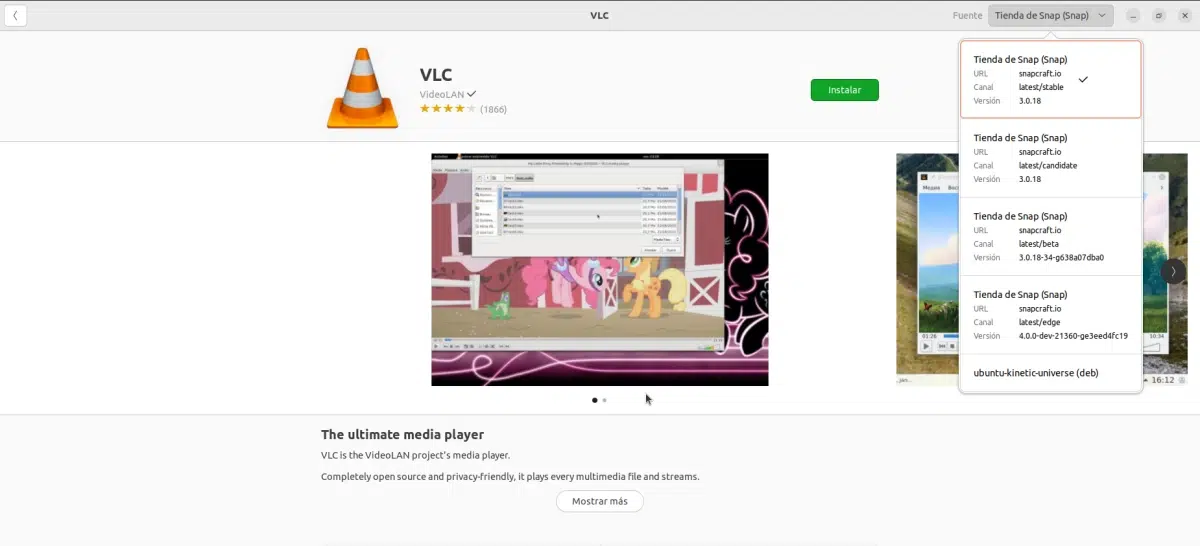
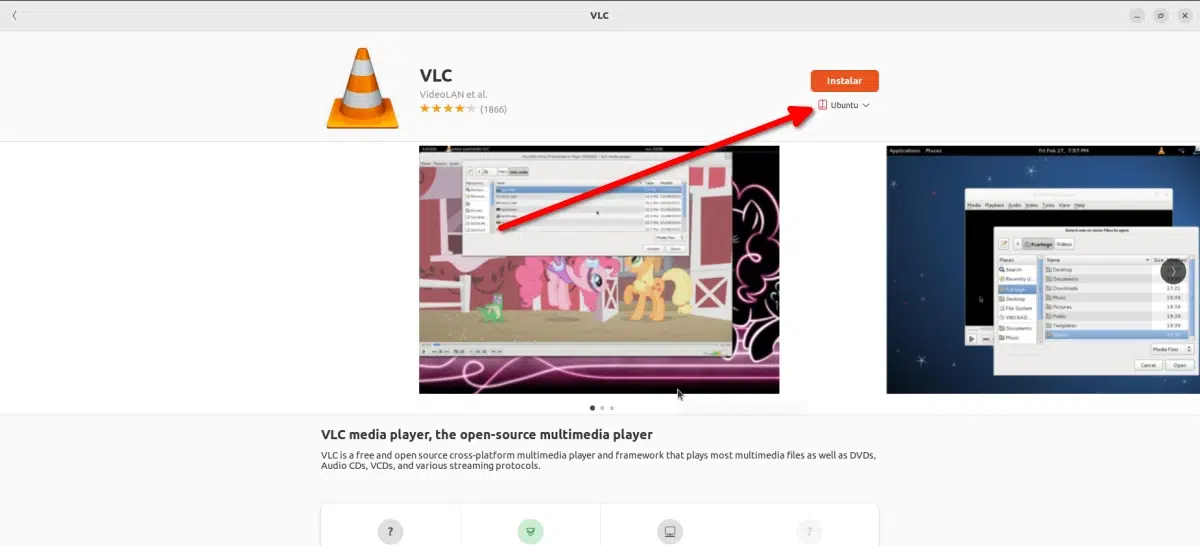
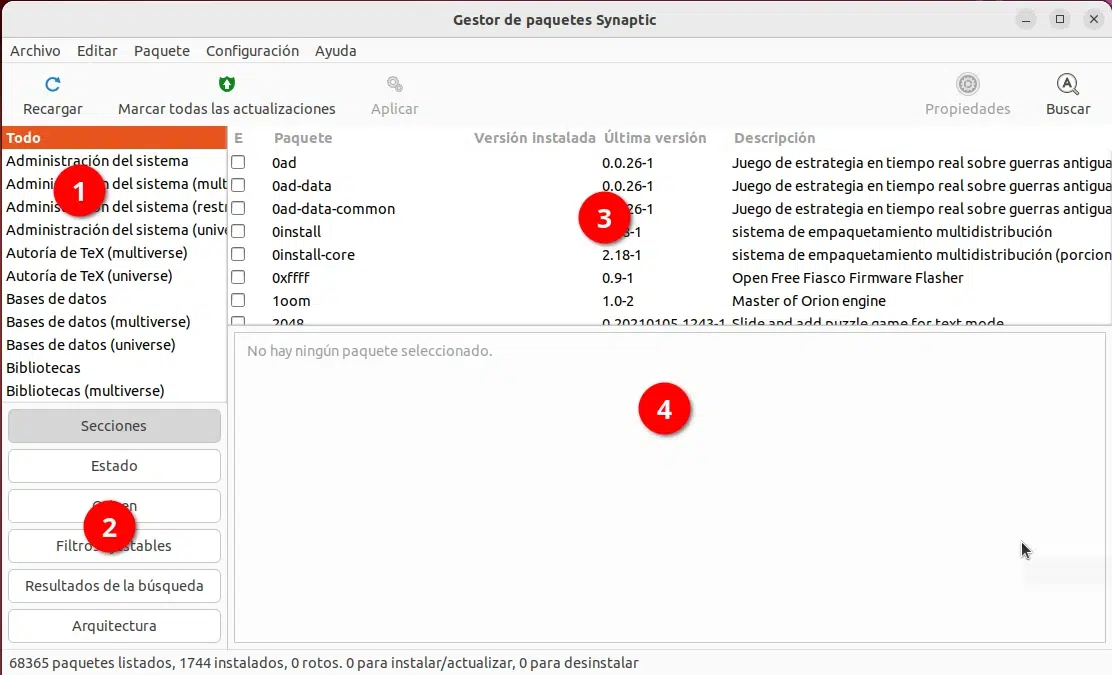
Artikel yang menarik bagi saya, kerana saya tidak senonoh di Ubuntu, saya akan mengemukakan soalan mengenai cara memasang Pemacu. Saya mempunyai penyesuai USB untuk TP-Link wifi (Archer T2U) Saya telah memuat turun pemacu untuk Linux dari laman web rasminya (Archer T2U_V1_150901) tetapi ?? Saya tidak tahu bagaimana ia dipasang.
Terima kasih dan salam
Hello Pedro, mengenai soalan anda, saya harus memberitahu anda bahawa, seperti dalam hampir semua perkara dalam pengkomputeran, ia bergantung. Sekiranya kita membicarakan pemacu hak milik, umumnya skrip atau program disertakan yang menjalankan tugas memasangnya pada sistem kita. Pertama sekali, periksa bahawa tidak ada fail readme yang menunjukkan langkah-langkah yang harus diikuti khusus untuk pengawal yang ingin anda tambahkan. Kedua, saya akan memberitahu anda bahawa, jika anda telah memuat turun tarball, periksa apakah ada skrip yang boleh anda lancarkan dari baris arahan dengan menambahkan sifat-sifat yang boleh dilaksanakan sebelum ini.
Di Ubuntu, dengan Unity, mungkin juga memasangnya secara langsung dari Dashboard.
Sesuatu ucapan
Terima kasih banyak atas maklumatnya, saya belum melihat fail readme yang menunjukkan langkah-langkah yang harus diikuti, malah saya menghubungi TP-Link dan mereka tidak tahu bagaimana memberi saya arahan pemasangannya.
Hai Luis, Terima kasih atas sumbangan anda yang jelas, sederhana dan langsung.
Saya baru sahaja memasang versi Ubuntu 10.10 pada komputer riba, masalah yang dihadapinya ialah tidak dapat melayari internet walaupun mengesan dan menyambung ke WiFi. oleh ethernet jika saya dapat melayari, ia mengesan rangkaian qindows dan semua itu. Dengan rangkaian tanpa wayar, ia hanya menyatakan bahawa ia disambungkan. Saya sudah memberi peluang kepada DHCP untuk melakukan kerja tersebut secara manual (IP, Subnet mask, gateway, DNS) dan masalahnya berlanjutan.
Saya juga cuba mendokumentasikan diri saya di internet, hanya kerana tidak ada usaha yang berjaya untuk saya.
Bolehkah anda menolong saya memikirkannya.
Terima kasih terlebih dahulu
PS Saya sudah diselesaikan
Greetings.
Saya baru menggunakan ubuntu ini, saya telah memasang versi 16.04 tetapi saya mempunyai masalah bahawa apa sahaja yang saya mahu pasang tidak membiarkan saya, saya telah mencuba dari konsol dan tidak ada, di pusat perisian tidak ada, saya cuba memasang sinaptik dari konsol dan ia memberitahu saya bahawa tidak ada calon.
Ada idea?
Pertama sekali, Terima kasih
seseorang tahu di mana saya boleh memuat turun versi utorrent untuk memuat turunnya di armbian ubuntu 16.04.2. Sekiranya ada yang mempunyai jawapan, hubungi saya di e-mel berikut:
acuesta1996@gmail.com
Hai rakan-rakan, terima kasih atas sumbangan berharga anda
Saya ada masalah. Cakera saya dipartisi dalam 3. partition1 untuk windons, partiticon2 saya mempunyai linux, dan ke-3 untuk kegunaan peribadi saya, sebagai sandaran.
Arta de windons dan virus mereka yang terkenal, saya telah memutuskan untuk menggunakan linux sahaja untuk semua perkara, terutamanya untuk menyambung ke internet, pasang Zorin 9 (berdasarkan ubuntu)
ralat x memadam pakej firefox dan sekarang saya tidak tahu bagaimana menyelesaikan masalahnya
Saya telah mencuba pelbagai cara, seperti mengemas kini kemas kini, menaik taraf, memasang firefox x pusat perisian.
ini adalah kesilapan saya dengan kemas kini:
Err http://security.ubuntu.com amanah-keselamatan / Sumber utama
Err http://security.ubuntu.com amanah-keselamatan / Sumber utama
404 Tidak Ditemui [IP: 91.189.91.26 80]
Mendapat 3.547 kB dalam 34min 28s (1.714 B / s)
Membaca senarai pakej ... Selesai
W: Ralat berlaku semasa pengesahan tandatangan.
Repositori tidak dikemas kini dan fail indeks sebelumnya akan digunakan.
Kesalahan GPG: http://deb.opera.com InRelease stabil: Tandatangan berikut tidak dapat disahkan kerana kunci awam tidak tersedia: NO_PUBKEY D615560BA5C7FF72
W: Tidak ada kunci awam yang tersedia untuk ID kunci berikut:
1397BC53640DB551
W: Gagal mengambil http://deb.opera.com/opera/dists/stable/InRelease
W: Gagal mengambil gzip: /var/lib/apt/lists/partial/ve.archive.ubuntu.com_ubuntu_dists_trusty-updates_universe_binary-i386_Packages Hash Sum tidak sepadan
W: Gagal mengambil http://dl.google.com/linux/chrome/deb/dists/stable/Release Tidak dapat mencari entri yang diharapkan 'main / binary-i386 / Packages' dalam fail Release (Salah sumber. Entri senarai atau fail yang salah)
W: Gagal mengambil http://security.ubuntu.com/ubuntu/dists/trusty-security/main/source/Sources 404 Tidak Ditemui [IP: 91.189.91.26 80]
W: Beberapa fail indeks gagal dimuat turun. Mereka telah diabaikan, atau lama digunakan.
kesnya ialah apabila mencuba memasangnya sekali lagi ia akan menyebabkan kesalahan.
Tolong jika ada yang dapat menolong saya !!!
Halo Rosa, dari apa yang saya lihat, ia pertama kali melemparkan ini kepada anda kerana tidak menemui alamat itu, kerana tidak lagi ada
"Err http://security.ubuntu.com amanah-keselamatan / Sumber utama
Err http://security.ubuntu.com amanah-keselamatan / sumber utama »
"404 Tidak Ditemui [IP: 91.189.91.26 80]".
Yang kedua ialah anda tidak mengimport kunci awam opera
«Kesalahan GPG: http://deb.opera.com InRelease stabil: Tandatangan berikut tidak dapat disahkan kerana kunci awam tidak tersedia: NO_PUBKEY D615560BA5C7FF72 ″
Anda boleh menunjukkan kepada kami senarai sumber anda, anda melakukannya dengan:
cat /etc/apt/sources.list